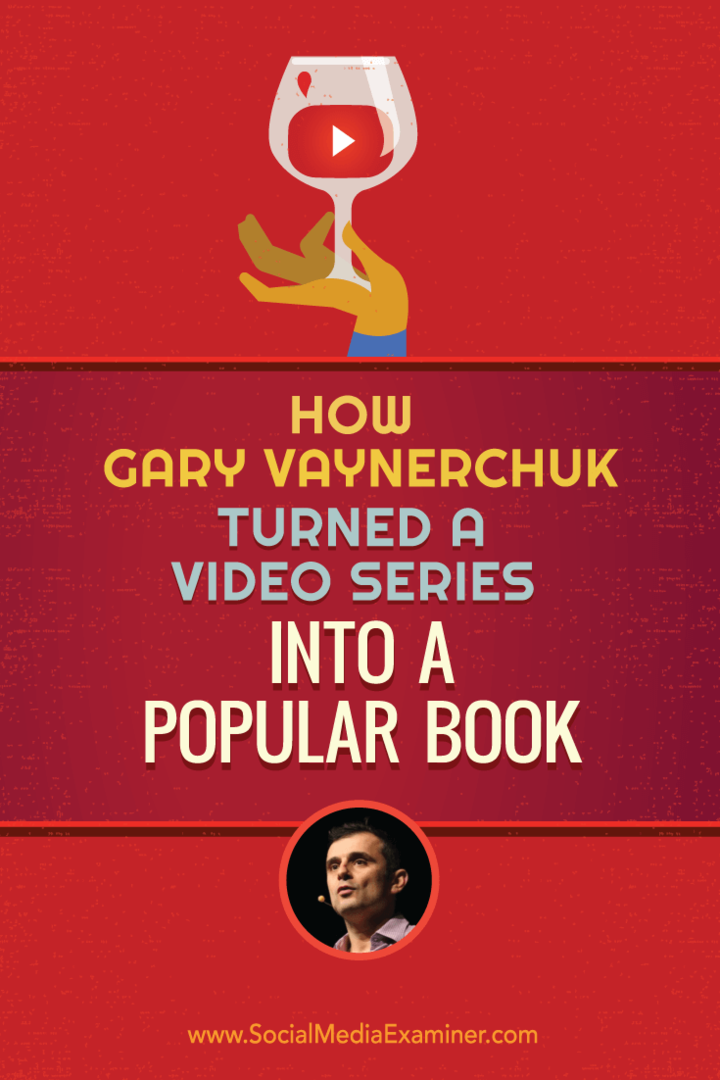כיצד להוסיף או להסיר כרטיס מ-Apple Pay
תפוח עץ אפל משלמים גיבור / / October 05, 2023

יצא לאור

Apple Pay מאפשר לך לבצע תשלומים באמצעות iPhone, iPad, Apple Watch או Mac שלך. הנה כיצד להוסיף או להסיר כרטיס מ-Apple Pay.
זה משהו שאני משתמש בו כל הזמן, אבל אפילו עד היום, ביצוע תשלום באמצעות Apple Pay רק על ידי הקשה על Apple Watch או iPhone ליד קורא הכרטיסים עדיין מרגיש קצת כמו קסם. אני לא באמת צריך לדאוג לזכור את הארנק שלי כשאני יוצא מהבית, כי אני יודע שהוא כבר קשור לפרק היד שלי או בכיס האחורי שלי. אני יכול אפילו להשתמש ב-Apple Pay כדי לבצע תשלומים ב-Mac שלי רק על ידי לחיצה על כפתור מגע מזהה.
אם אתה רוצה להשתמש ב-Apple Pay, תצטרך להוסיף תחילה כמה כרטיסים לאפליקציית הארנק שלך. ואם אתה קצת מאושר מהדק, אתה תמיד יכול להסיר כרטיסים מ-Apple Pay אם אתה לא משתמש בהם. אם אתה מוכן להפוך את התשלום על דברים לקצת יותר כמו קסם, אז הנה איך להוסיף או להסיר כרטיס מ- Apple Pay.
כיצד להוסיף כרטיס ל-Apple Pay באייפון
אם אתה מתכנן להשתמש ב-Apple Pay באייפון שלך, תצטרך להוסיף כרטיס חיוב או אשראי לאפליקציית הארנק. זה מאפשר לך להשתמש ב-Apple Pay כדי לבצע תשלומים עם כרטיסים אלה.
כדי להוסיף כרטיס ל-Apple Pay ב-iPhone:
- פתח את ה ארנק אפליקציה.
- הקש על + (פלוס) כפתור בחלק העליון של המסך.
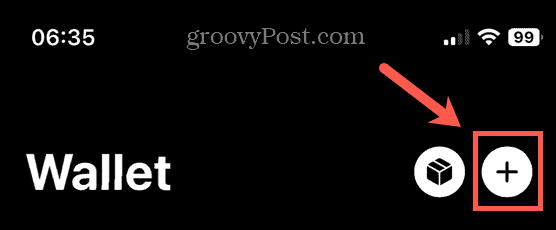
- אם ברצונך להשתמש בכרטיס שהוספת בעבר, הקש כרטיסים קודמים.
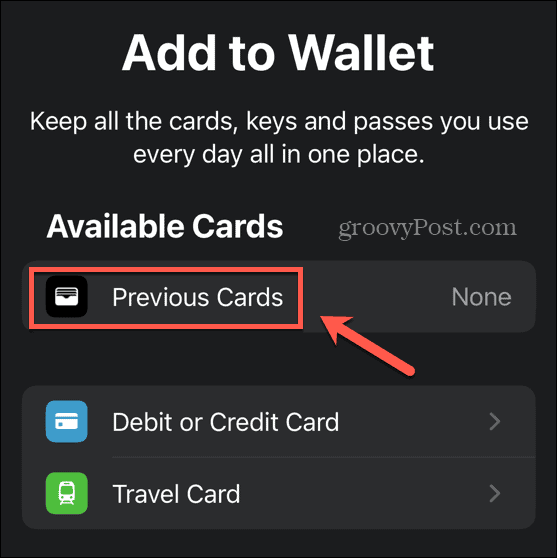
- כדי להוסיף כרטיס חדש, הקש כרטיס חיוב או אשראי.
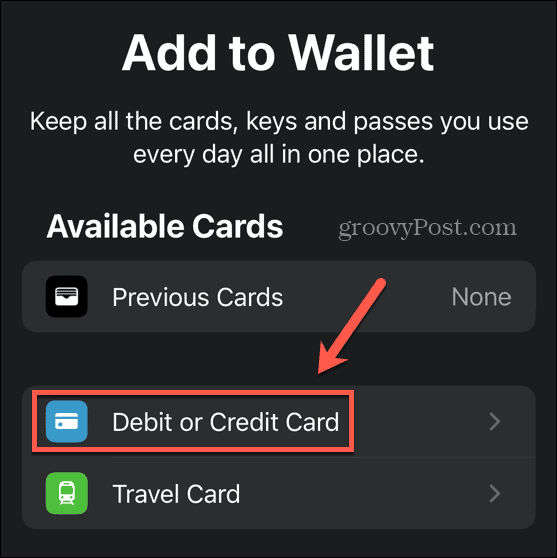
- בֶּרֶז לְהַמשִׁיך.
- סרוק את הכרטיס שלך כדי להוסיף את המספר באופן אוטומטי, או הקש הזן את פרטי הכרטיס באופן ידני כדי להקליד אותם.
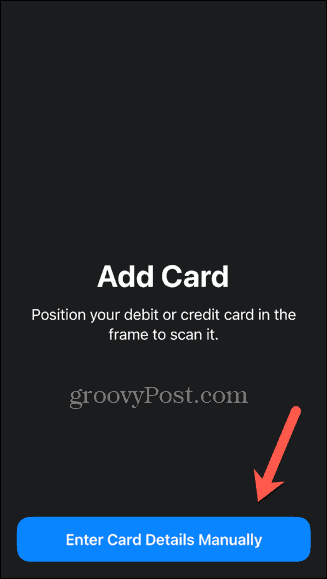
- עקוב אחר ההוראות שעל המסך כדי לאמת את פרטי הכרטיס שלך עם מנפיק הכרטיס שלך.
- לאחר השלמתו, תוכל להשתמש בכרטיס ב-Apple Pay באייפון שלך.
כיצד להוסיף כרטיס ל-Apple Pay ב-Apple Watch
היכולת לבצע תשלומים עם Apple Watch שלך נוחה להפליא; אתה אפילו לא צריך להוציא את האייפון שלך כשאתה רוצה לבצע תשלום.
כדי להוסיף כרטיס ל-Apple Pay ב-Apple Watch:
- פתח את ה שעון אפליקציה באייפון שלך.
- בתוך ה השעון שלי לשונית, גלול מטה ובחר ארנק ו-Apple Pay.
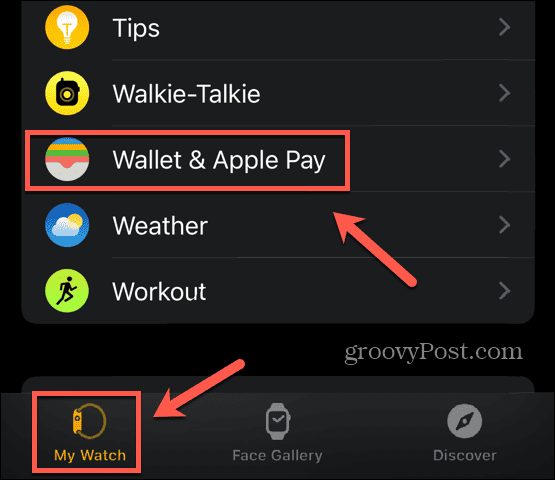
- אם כבר הוספת כרטיסים ל-Apple Pay באייפון שלך, הקש לְהוֹסִיף כדי להוסיף אותם ל-Apple Watch שלך.
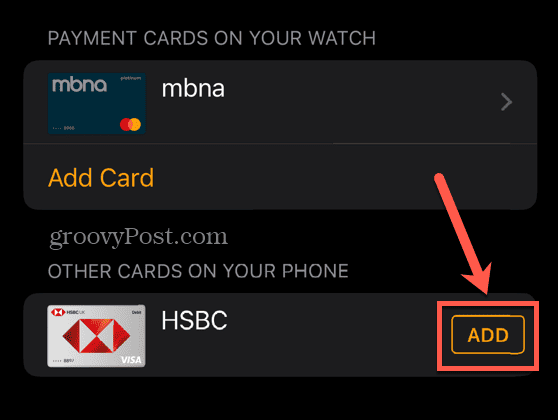
- כדי להוסיף כרטיס חדש, הקש הוסף כרטיס.
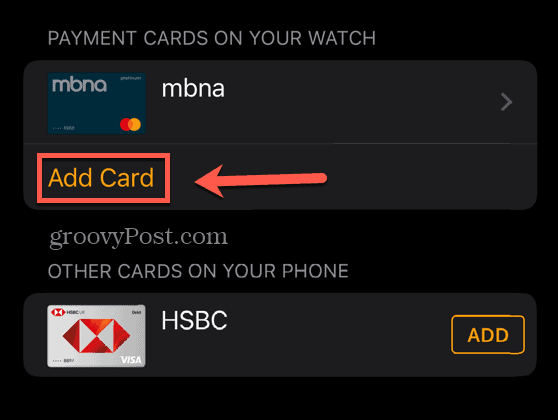
- הוסף כרטיס שהשתמשת בו בעבר על ידי הקשה כרטיסים קודמים או הקש כרטיס חיוב או אשראי כדי להוסיף אחד חדש.
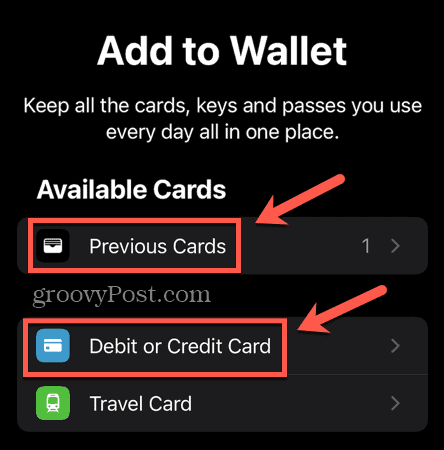
- בֶּרֶז לְהַמשִׁיך.
- סרוק את הכרטיס שלך או הקש הזן את פרטי הכרטיס באופן ידני.
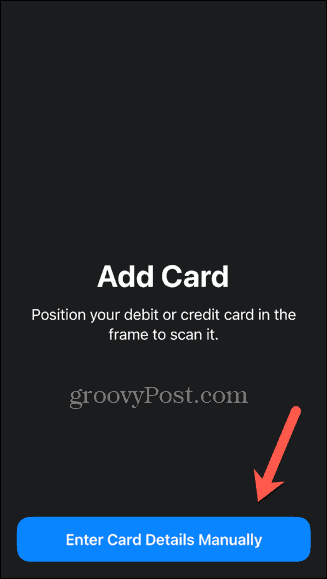
- עקוב אחר ההוראות שעל המסך כדי לאמת את המידע שלך מול הבנק או חברת הכרטיסים שלך.
- לאחר השלמתו, תוכל להשתמש בכרטיס ב-Apple Pay ב-Apple Watch שלך.
כיצד להוסיף כרטיס ל-Apple Pay ב-Mac
אם יש לך Mac עם Touch ID, אתה יכול גם להשתמש ב-Apple Pay כדי לבצע רכישה ב-Mac רק עם טביעת האצבע שלך.
כדי להוסיף כרטיס ל-Apple Pay ב-Mac:
- לחץ על תפוח עץ סמל בשורת התפריטים.
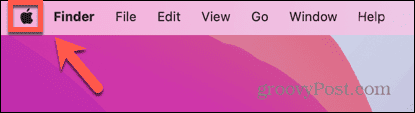
- בחר הגדרות מערכת.
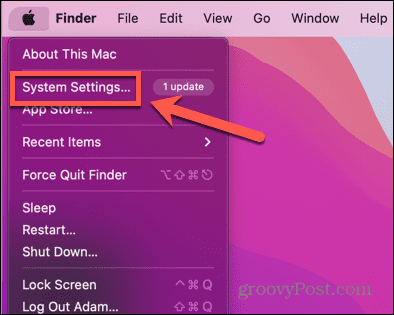
- בתפריט השמאלי, בחר ארנק ו-Apple Pay.
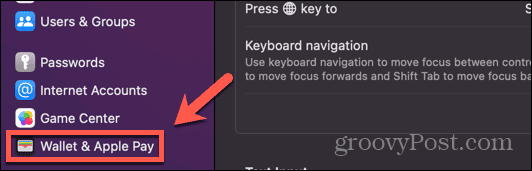
- נְקִישָׁה הוסף כרטיס.
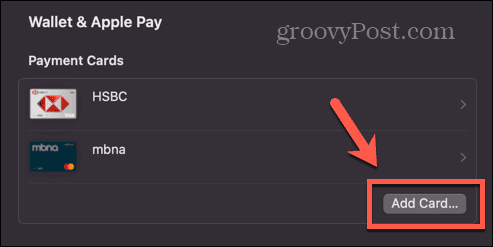
- אם יש לך פרטי כרטיס שנשמרו ב-Safari Autofill, לחץ לְהַמשִׁיך כדי לראות אם ניתן להשתמש בהם עם Apple Pay, או לחץ לא תודה.
- כדי להוסיף פרטים חדשים, החזק את הכרטיס שלך מול מצלמת האינטרנט שלך, או לחץ הזן את פרטי הכרטיס באופן ידני.
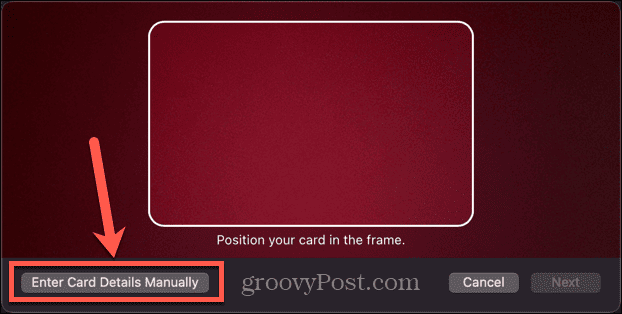
- נְקִישָׁה הַבָּא ופעל לפי ההוראות שעל המסך כדי לאמת את הכרטיס מול מנפיק הכרטיס.
- לאחר השלמתו, תוכל להשתמש בכרטיס ב-Apple Pay ב-Mac שלך.
כיצד להסיר כרטיס מ- Apple Pay באייפון
אם אינך משתמש יותר בכרטיס, או אינך רוצה יותר להשתמש בו ב-Apple Pay, תוכל להסיר אותו מהארנק שלך. לאחר מכן לא תוכל עוד להשתמש בו עם Apple Pay, וגם היסטוריית העסקאות שלך עבור כרטיס זה תוסר.
כדי להסיר כרטיס מ-Apple Pay ב-iPhone:
- פתח את ה ארנק אפליקציה.
- הקש על הכרטיס שברצונך להסיר.
- הקש על יותר כפתור (שלוש נקודות במעגל) בפינה השמאלית העליונה של המסך.
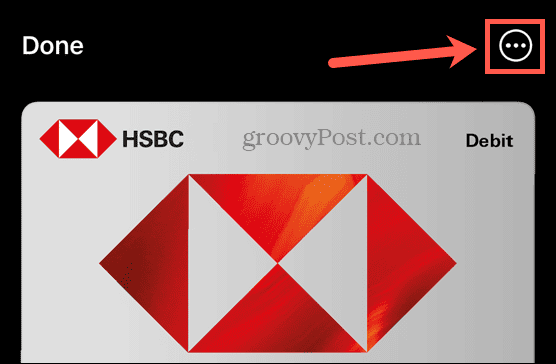
- בחר פרטי כרטיס.
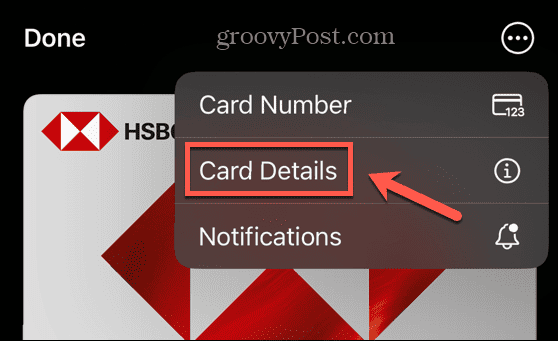
- גלול לתחתית העמוד והקש הסר את הכרטיס.
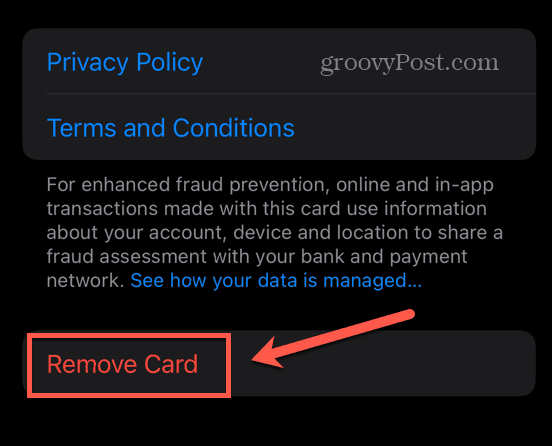
- בֶּרֶז לְהַסִיר כדי לאשר את החלטתך.
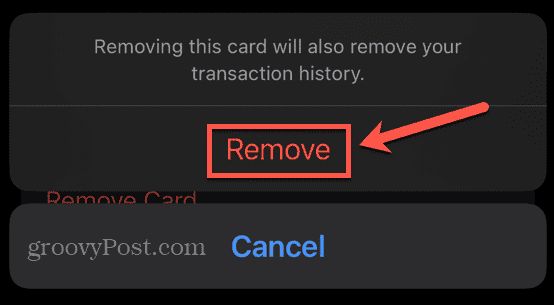
- הכרטיס מוסר מ-Apple Pay באייפון שלך.
כיצד להסיר כרטיס מ-Apple Pay ב-Apple Watch
אם אתה רוצה להסיר כרטיס מ-Apple Pay ב-Apple Watch שלך, תוכל לעשות זאת ישירות מהשעון עצמו, למרות שהוספת כרטיסים מחייבת אותך להשתמש באייפון שלך.
כדי להסיר כרטיס מ-Apple Pay ב-Apple Watch:
- פתח את ה ארנק אפליקציה ב-Apple Watch שלך.
- הקש על הכרטיס שברצונך להסיר מ-Apple Pay.
- גלול מטה לתחתית המסך והקש לְהַסִיר.
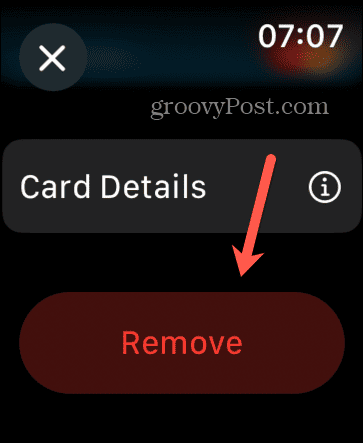
- בֶּרֶז לְהַסִיר כדי לאשר את החלטתך.
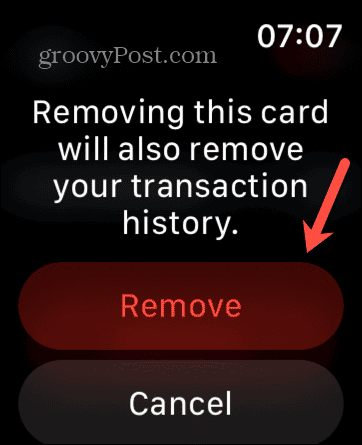
- הכרטיס מוסר מ-Apple Pay ב-Apple Watch שלך.
כיצד להסיר כרטיס מ-Apple Pay ב-Mac
אם ברצונך להסיר כרטיס מ-Apple Pay ב-Mac, תוכל לעשות זאת דרך ההגדרות של ארנק ו-Apple Pay.
כדי להסיר כרטיס מ-Apple Pay ב-Mac:
- לחץ על תפוח עץ סמל בשורת התפריטים.
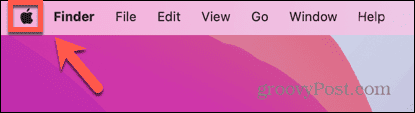
- נְקִישָׁה הגדרות מערכת.
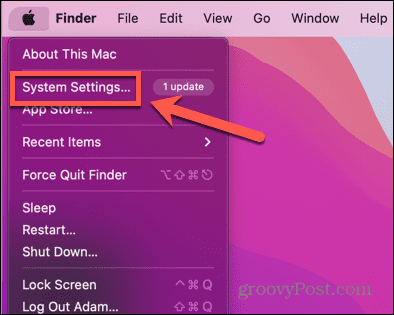
- בחר ארנק ו-Apple Pay מהתפריט השמאלי.
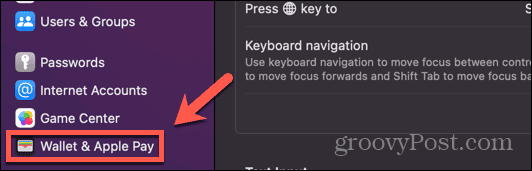
- בחר את הכרטיס שברצונך להסיר.
- בתחתית החלון, לחץ על הסר את הכרטיס לַחְצָן.
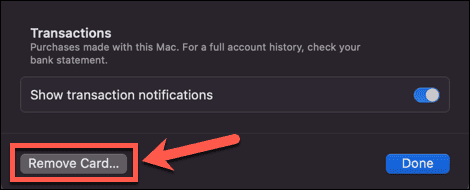
- נְקִישָׁה לִמְחוֹק כדי לאשר את החלטתך.
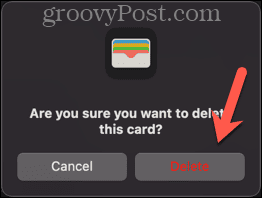
- הכרטיס מוסר מ-Apple Pay ב-Mac שלך.
עוד טיפים וטריקים של אפל
הידיעה כיצד להוסיף או להסיר כרטיס מ-Apple Pay מאפשרת לך להחזיק את הכרטיסים שאתה צריך בארנק שלך כך אתה יכול לבצע תשלומים עם ה-iPhone, Apple Watch או ה-Mac שלך אפילו בלי צורך בכרטיסי האשראי או החיוב שלך אתה. זה באמת נוח להפליא.
יש עוד המון דרכים להפיק יותר מהציוד של אפל שלך. אתה יכול ללמוד איך לעשות פתח את הנעילה של Apple Watch שלך עם האייפון שלך במקום שתצטרך להקליד את קוד הגישה שלך בכל פעם. אתה יכול ללמוד איך לעשות לאשר משימות ב-Mac שלך עם Apple Watch שלך, כגון התקנת אפליקציות או הצגת סיסמאות. ואתה אפילו יכול ללמוד איך לעשות זאת באופן אוטומטי בטל את נעילת ה-Mac שלך עם Apple Watch, כך שלא תצטרך להזין את הסיסמה שלך בכל פעם.